Comment lancer des applications instantanément avec Wox sous Windows

Découvrez comment utiliser Wox pour lancer vos applications, exécuter des commandes et plus encore, instantanément.
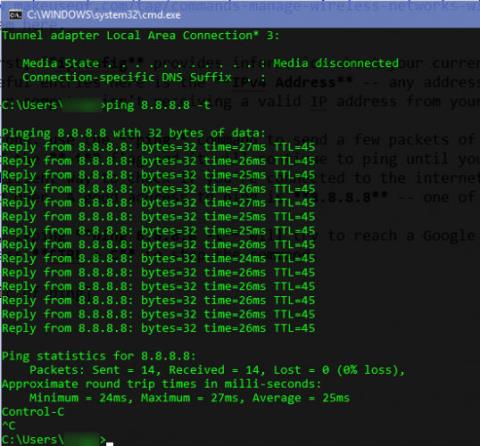
Rencontrez-vous souvent des problèmes de réseau ? Ne peut pas accéder? Vous vous sentez frustré et souhaitez vous connecter au plus vite ? Cet article vous aidera à « diagnostiquer » les problèmes de réseau et proposera des outils Windows intégrés et quelques utilitaires tiers pour résoudre les problèmes de réseau à votre place.
Outils de dépannage réseau
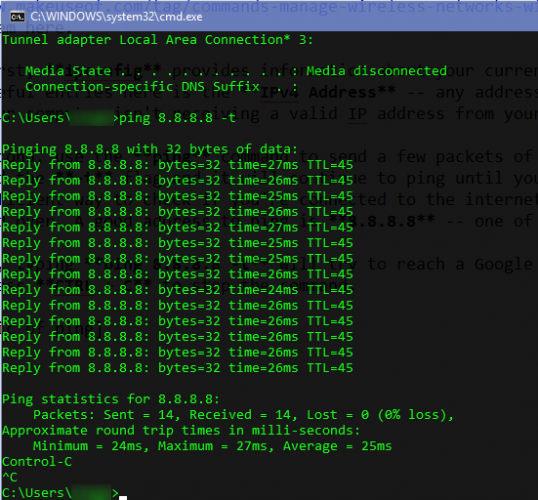
Le premier endroit que vous devriez visiter lorsque vous rencontrez un problème de réseau est l’invite de commande. Vous pouvez utiliser les deux commandes suivantes pour résoudre les problèmes de réseau.
Tout d'abord, ipconfig fournit des informations sur votre connexion actuelle. L'une des entrées les plus utiles ici est l'adresse IPv4 : toute adresse commençant par 169 signifie que votre ordinateur ne reçoit pas d'adresse IP valide du routeur.
Deuxièmement, utilisez la commande ping pour envoyer quelques paquets d'informations à un serveur distant. Ajoutez l' indicateur -t et il continuera à exécuter la commande jusqu'à ce que vous l'arrêtiez. Il s'agit d'un moyen beaucoup plus efficace de vérifier si vous êtes connecté à Internet que d'actualiser constamment une page Web. Une bonne adresse pour le ping est 8.8.8.8 - l'un des serveurs DNS de Google.
Tapez ping 8.8.8.8 -t , il tentera d'atteindre un serveur Google toutes les quelques secondes jusqu'à ce que vous appuyiez sur Ctrl + C pour arrêter la commande.
Windows contient des outils de dépannage pour résoudre les problèmes courants tels que l'impression, Windows Update et le son. Et il existe également des options pour les problèmes de réseau.
Ouvrez l' application Paramètres , puis accédez à Mise à jour et sécurité > Dépannage . Sélectionnez Connexions Internet dans la liste pour exécuter l'utilitaire de résolution des problèmes et voir si des problèmes sont détectés.
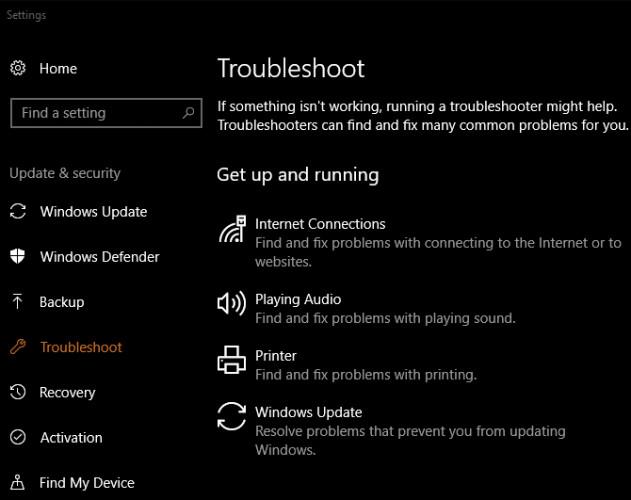
Si vous le souhaitez, vous pouvez également faire défiler vers le bas et essayer l' option de dépannage de la carte réseau , qui peut trouver une autre cause à votre problème.
S'il semble que votre connexion n'est pas aussi rapide qu'elle devrait l'être, un test de vitesse peut aider à confirmer vos soupçons. Il affichera les vitesses de téléchargement et de téléchargement estimées, ainsi que le ping vers le serveur (le plus bas est le bon).
Speedtest.net est l’un des services les plus connus à cet effet. Vous pouvez visiter le site Web ou utiliser l'application Windows 10 Store pour le faire directement depuis votre bureau. Si vous payez pour 100 Mbps et n'obtenez que 10 Mbps, vous savez qu'il y a un problème.
Wireshark est l'un des outils d'analyse de réseau les plus utilisés. Il vous montrera chaque bit de trafic sur le réseau. Vous vous sentirez submergé d’informations si vous ne les filtrez pas pour voir uniquement ce dont vous avez besoin.
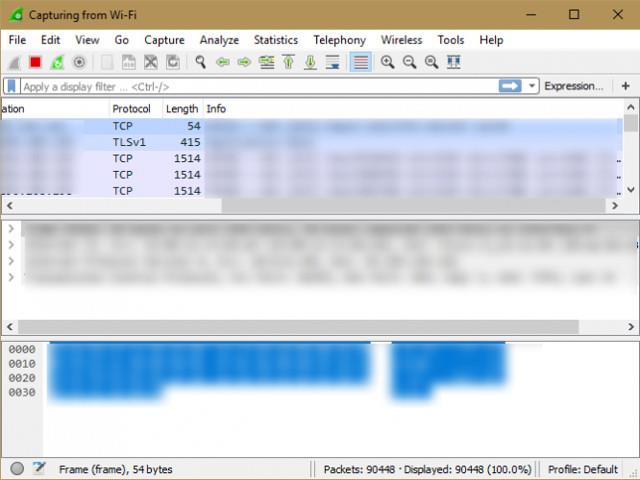
Après avoir sélectionné une connexion filaire ou sans fil, vous verrez une liste de tout le trafic réseau de votre appareil. Chaque paquet, du téléchargement d'une page Web à la diffusion de musique en passant par le téléchargement d'un fichier, est visible ici. Double-cliquer sur un paquet vous en dira plus.
Si vous préférez un ensemble d'outils dotés de nombreuses fonctionnalités, NetCrunch Tools peut être le bon choix. Cet outil est gratuit, mais vous devez créer un compte auprès du développeur, AdRem Software, avant de l'utiliser. Vous pouvez vous connecter avec votre compte Facebook, Google ou Microsoft, ou créer un compte à l'ancienne avec votre adresse e-mail et votre mot de passe.
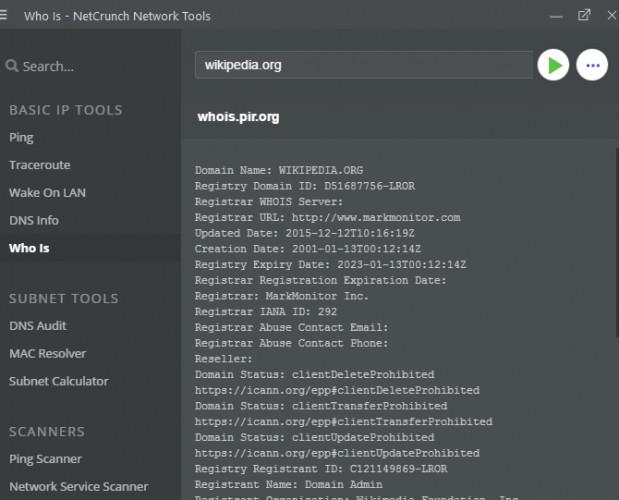
Une fois terminée, la page d'accueil affichera trois types d'outils, notamment : les outils IP de base, les outils de sous-réseau et les scanners. Certains outils de base, comme Traceroute, sont des versions graphiques des commandes de ligne de commande.
Si les outils intégrés ne vous suffisent pas, mais que vous souhaitez utiliser les outils officiels de Microsoft pour la surveillance du réseau, Microsoft Message Analyzer est le bon choix. Comme Wireshark, il propose de nombreuses options dans son package et les nouveaux utilisateurs auront donc un peu de mal à l'utiliser. Mais si vous prenez le temps d’apprendre, vous pourrez obtenir des informations utiles sur votre réseau.
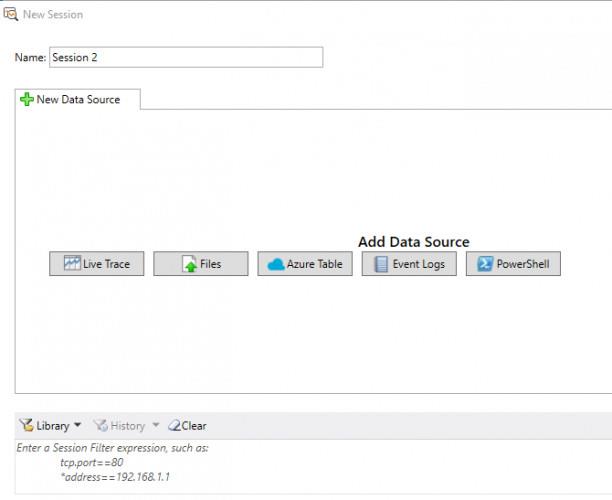
En démarrant l'outil en tant qu'administrateur, en cliquant sur Nouvelle session , vous pourrez commencer à surveiller le trafic à partir de plusieurs sources, telles que des fichiers, des tables Microsoft Azure ou des commandes PowerShell. Si vous en avez besoin, cela vaut la peine de l'installer.
Contrairement aux outils de cette liste, JDisc Discovery est un outil de test réseau. Il analyse tous les appareils de votre réseau (jusqu'à 25 appareils dans les versions gratuites) et collecte des détails à leur sujet. Après la numérisation, vous verrez des informations sur le nom de votre appareil, l'adresse IP, la version du micrologiciel, le numéro de série, etc.
C'est un excellent moyen d'obtenir un inventaire des appareils sur votre réseau. La sauvegarde de ces informations « prouvera » son utilité lorsque vous rencontrerez des problèmes. L'analyse automatique vous évitera bien des problèmes lors de la connexion à votre appareil. La version Professional Edition du logiciel collecte de nombreuses informations avec une limite de 25 appareils, tandis que la Starter Edition ne fournit que des informations de base mais ne se limite pas aux appareils.
Découvrez comment utiliser Wox pour lancer vos applications, exécuter des commandes et plus encore, instantanément.
Découvrez comment créer un cercle jaune autour du pointeur de la souris pour le mettre en surbrillance sur Windows 10. Suivez ces étapes faciles pour améliorer votre expérience utilisateur.
Découvrez pourquoi l
Sous Windows 11, configurez facilement des raccourcis pour accéder rapidement à des dossiers spéciaux dans votre menu Démarrer.
Découvrez comment résoudre l
Découvrez comment utiliser un disque dur externe avec un Chromebook pour transférer et stocker vos fichiers en toute sécurité. Suivez nos étapes pour un usage optimal.
Dans ce guide, vous apprendrez les étapes pour toujours utiliser une adresse MAC aléatoire pour votre adaptateur WiFi sous Windows 10. Optimisez votre sécurité en ligne!
Découvrez comment désinstaller Internet Explorer 11 sur Windows 10 pour optimiser l'espace de votre disque dur.
Découvrez comment utiliser Smart Defrag, un logiciel de défragmentation de disque dur gratuit et efficace, pour améliorer les performances de votre ordinateur.
Le moyen le plus simple de déverrouiller du contenu et de protéger tous les appareils avec un VPN crypté est de partager la connexion VPN via un point d








